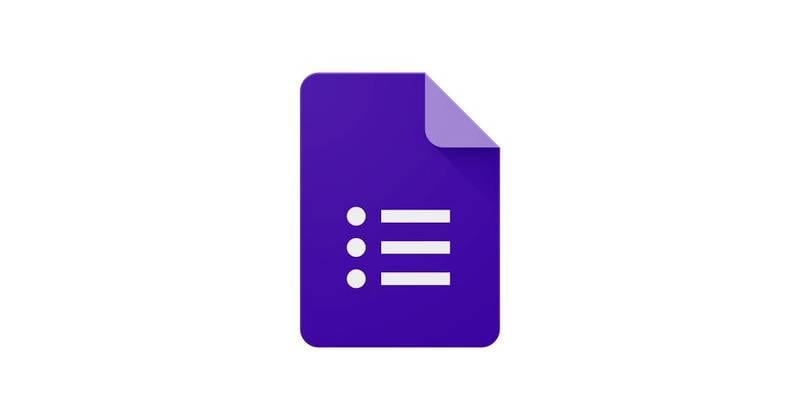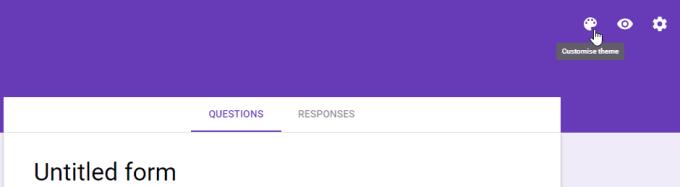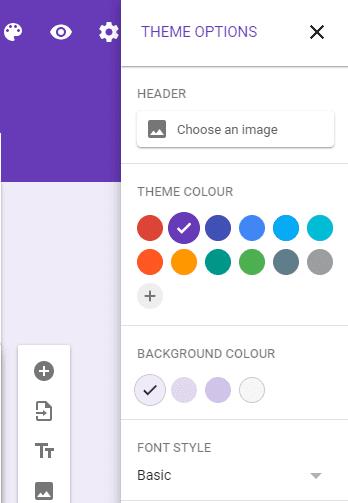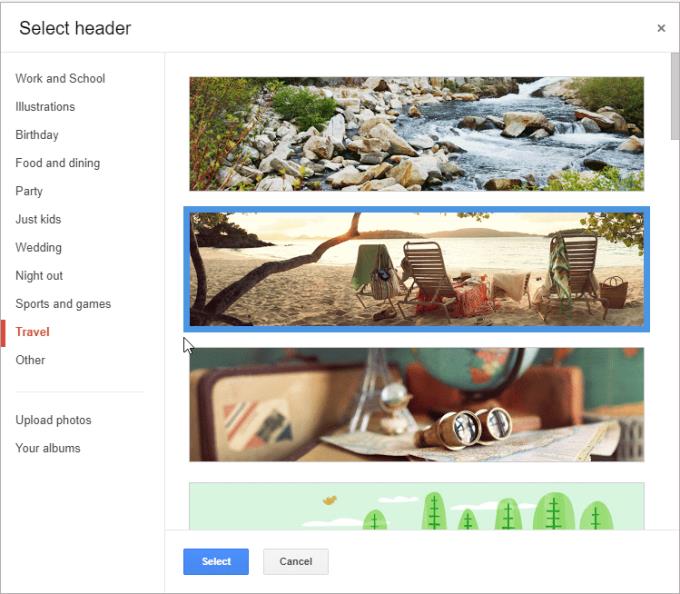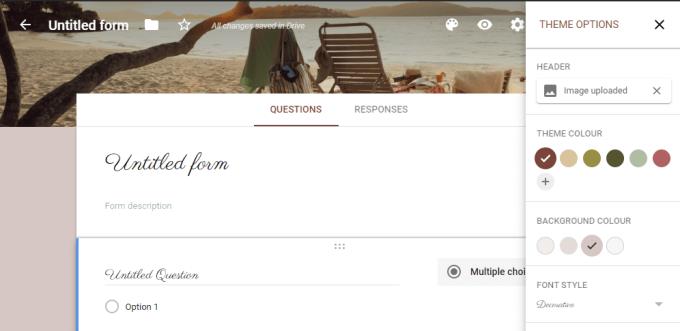Al diseñar un formulario, es importante hacer coincidir la apariencia del formulario con su propósito. A veces, desea un diseño formal y otras es posible que desee un diseño más fantasioso con fuentes cursivas o una imagen de encabezado personalizada. Cuando se trata de temas, puede seleccionar sus propias imágenes y colores o elegir la opción más sencilla: elegir entre configuraciones preseleccionadas. De cualquier manera, obtendrá un formulario atractivo con solo unos pocos clics.
Así es cómo:
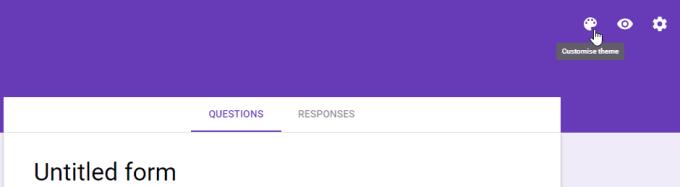
Botón Personalizar formulario
En la esquina superior derecha de la página del editor de formularios de Google, seleccione "Personalizar tema". Esto abrirá un cuadro a la derecha de la pantalla que incluye todas las opciones de personalización que permite Google.
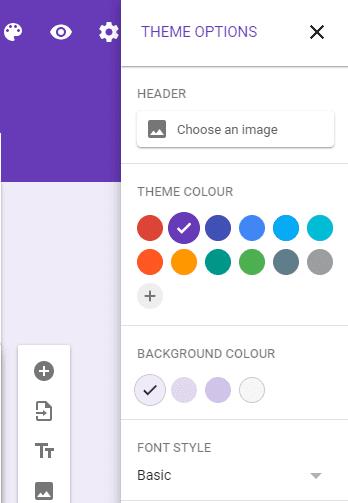
Opciones de tema
La primera de las cuatro opciones le permite elegir una imagen de encabezado. Google ha proporcionado una serie de opciones disponibles ya preconfiguradas para elegir, pero si ninguna de ellas se ajusta a sus necesidades, puede seleccionar sus propias fotos de sus álbumes de imágenes de Google o cargar una imagen única.
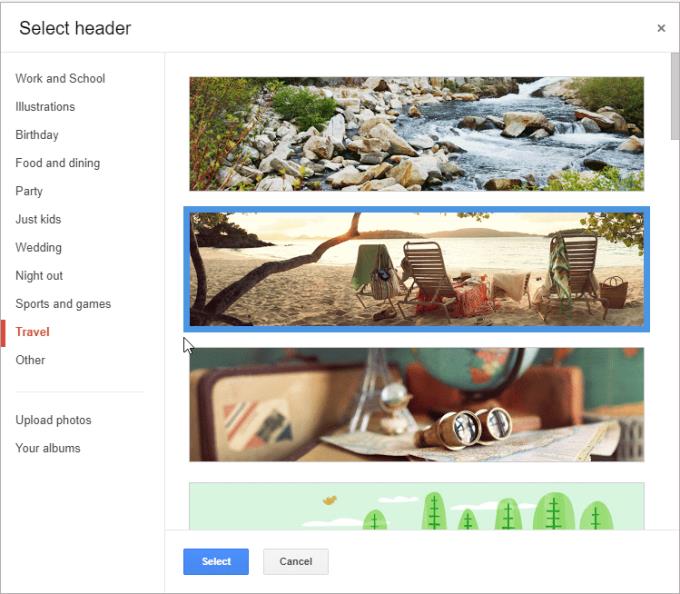
Elija una imagen de encabezado
Una vez que haya seleccionado la imagen de encabezado perfecta o el color simple, puede personalizar el color de fondo principal y elegir una fuente para su título y preguntas. Si bien se ha proporcionado una selección completa de colores, hay una gama muy pequeña de fuentes disponibles.
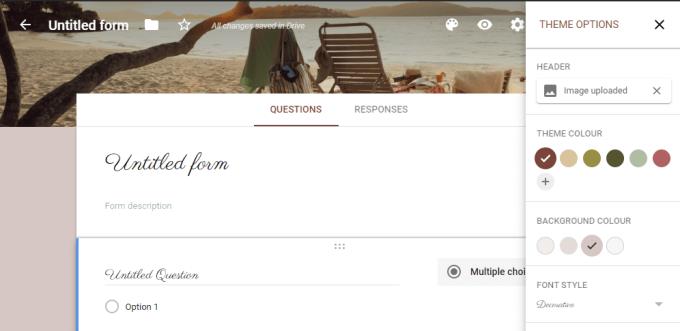
Elija un esquema de color y fuente
Una vez que haya elegido su diseño, estará listo para crear su formulario para cualquier propósito que necesite.